AutoCAD是一款专业的图形设计软件,帮助我们解决了复杂且繁重的手工草图绘制,它可以快速作出图形,并且进行有关图形数据的加工。今天,我就给大家分享一下win10系统无法安装CAD的解决方法
win10是我们现在主流的操作系统,很多小伙伴都安装了win10,不过win10系统下安装CAD软件成了一件困扰大家的难题,win10为什么无法安装CAD呢?我给大家整理了win10无法安装CAD的解决方法,希望能帮助到你
1、win+R快捷键,打开运行窗口,输入regedit,点击确定。打开注册表编辑器
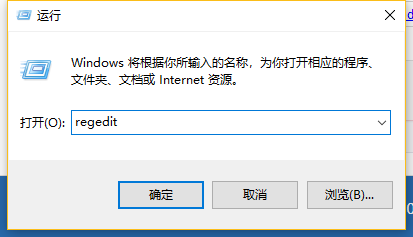
win10安装不了cad电脑图解1
2、点击菜单上方的编辑
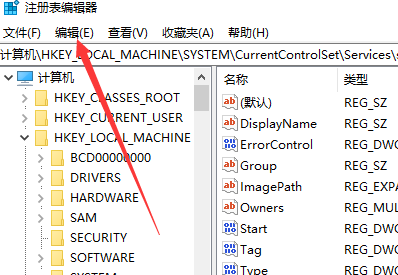
win10电脑图解2
3、选择查找(F)
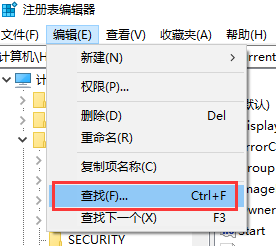
cad电脑图解3
4、弹出查找窗口,查找目标输入cad
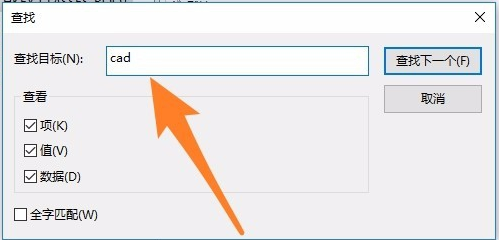
win10电脑图解4
5、查找到cad任意键值选择删除
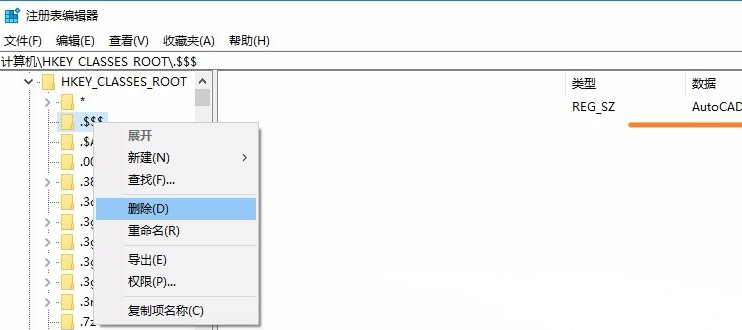
cad电脑图解5
6、然后再选择查找下一个,将所有cad键值删除后,重新安装AutoCAD程序即可。
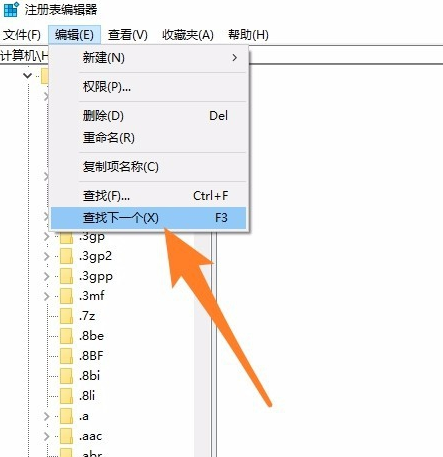
win10无法安装cad电脑图解6
Copyright ©2018-2023 www.958358.com 粤ICP备19111771号-7 增值电信业务经营许可证 粤B2-20231006